Hogyan tartsuk bekapcsolva az iPhone képernyőt
Mit kell tudni
- Bemenni Beállítások > Kijelző és fényerő > Automatikus zárolás az iPhone alapértelmezett automatikus zárolási beállításainak módosításához.
- Megérintheti Soha iPhone képernyőjének állandó bekapcsolásához, vagy kiválaszthat egy, kettő, három, négy vagy öt percet.
- Egy kék pipa jelenik meg a választása mellett, ha sikeresen módosította az iPhone automatikus zárolási beállításait.
Ez a cikk elmagyarázza, hogyan akadályozhatja meg, hogy iPhone-ja képernyője kikapcsoljon és zároljon, amikor éppen nem használja. Azt is elmagyarázza, hogyan módosíthatja az iPhone automatikus zárolási beállításait, hogy a képernyő 30 másodpercnél tovább maradjon bekapcsolva.
Hogyan tudom bekapcsolni az iPhone képernyőmet?
Ha új iPhone-t vásárol, annak egyik alapértelmezett beállítása tartalmazza a képernyő automatikus zárolását. Az iPhone zár képernyő segít megvédeni telefonját és személyes adatait. Ez az alapértelmezett beállítás 30 másodpercnyi inaktivitás után lép életbe, amikor kikapcsolja a telefon képernyőjét és lezárja azt.
Az automatikus zárolás nagyon frusztráló lehet, ha arra van szüksége, hogy a képernyő bekapcsolva maradjon, hogy útbaigazítást nézhessen a Google Térképen, vagy piszkos legyen a keze, miközben követi a receptet. Az iPhone alapértelmezett automatikus zárolási beállításainak módosításához kövesse ezeket a lépéseket, hogy megakadályozza a képernyő elaludását.
Koppintson a Beállítások az iPhone kezdőképernyőjén.
-
Görgessen le, és érintse meg Kijelző és fényerő.

Válassza ki Automata zár.
-
Koppintson a Soha.
Ha nem tud kiválasztani Soha, iPhone-ját egy rendszergazda, például iskola, szervezet vagy más entitás kezelheti. Az iPhone alapértelmezett beállításainak módosításához, hogy a képernyő folyamatosan bekapcsolva maradjon, forduljon a rendszergazdához.
-
Amikor egy kék pipát lát a jobb oldalán Soha, sikeresen megváltoztatta az iPhone automatikus zárolási beállításait, és megnyomhatja Vissza.
Ha az iPhone automatikus zárolási beállításai Soha értékre vannak kapcsolva, az iPhone képernyője csak akkor kapcsol ki és záródik le, ha manuálisan megnyomja az iPhone jobb oldalán található gombot. Ne felejtse el visszaállítani az iPhone beállításait, ha azt szeretné, hogy a képernyő ismét zároljon. Ezzel segít megőrizni az akkumulátort, és megőrzi a telefon adatait.
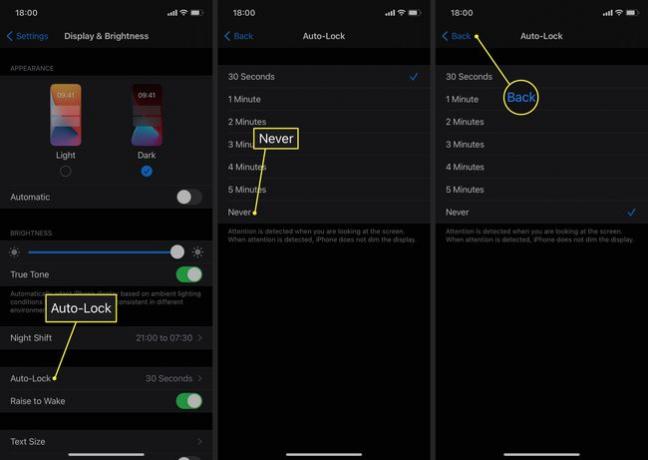
Hogyan állíthatom le, hogy a képernyő alvó állapotba kerüljön?
Néha nem feltétlenül szeretné, hogy a telefon 30 másodperc után aludjon, de azt sem, hogy állandóan bekapcsolva maradjon, és felemészti eszköze értékes akkumulátor-élettartamát. Ha iPhone-ja képernyőjét 30 másodpercnél tovább szeretné bekapcsolva tartani, kövesse az alábbi lépéseket.
Koppintson a Beállítások az iPhone kezdőképernyőjén.
Görgessen le, és érintse meg Kijelző és fényerő.
Válassza ki Automata zár.
Érintse meg az 1 perc, 2 perc, 3 perc, 4 perc vagy 5 perc lehetőséget, hogy kiválassza, mennyi ideig világítson az iPhone képernyője.
-
Amikor egy kék pipát lát a választása jobb oldalán, sikeresen módosította telefonja automatikus zárolási beállításait, és nyomja meg a Vissza.

GYIK
-
Hogyan tarthatom privátban az értesítéseimet az iPhone zárolási képernyőjén?
Menj a tiédhez iPhone értesítési beállítások és válassza ki Előnézet megjelenítése > Amikor feloldva. Így senki sem láthatja értesítéseit a telefon feloldása nélkül.
-
Hogyan láthatom az emlékeztetőket az iPhone zárolási képernyőjén?
Látni a tiédet iPhone emlékeztetők amikor a telefon le van zárva, lépjen a következőre: Beállítások > Értesítések > Emlékeztetők > Értesítések engedélyezése, majd engedélyezze Megjelenítés a lezárási képernyőn.
-
Hogyan zárhatom le a képernyő tájolását iPhone-on?
Nak nek állítsa le az iPhone képernyőjének forgását, nyissa meg a Vezérlőközpontot, és érintse meg a képernyő forgatási zár. Érintse meg újra, ha azt szeretné, hogy a képernyő automatikusan elforduljon.
